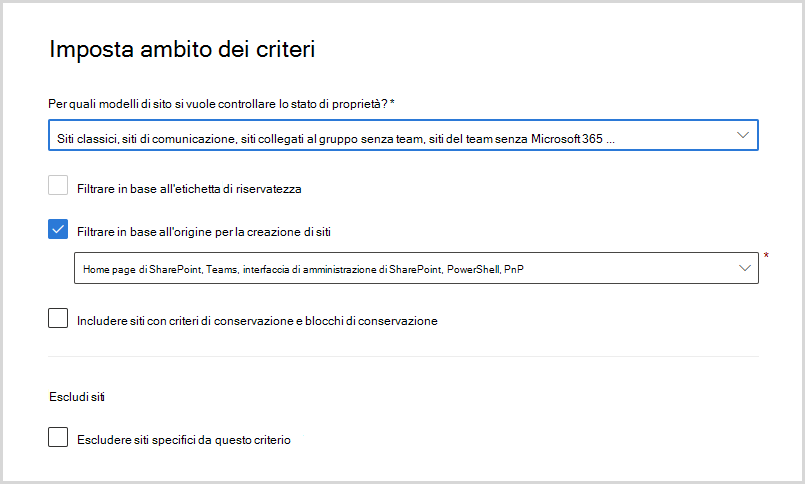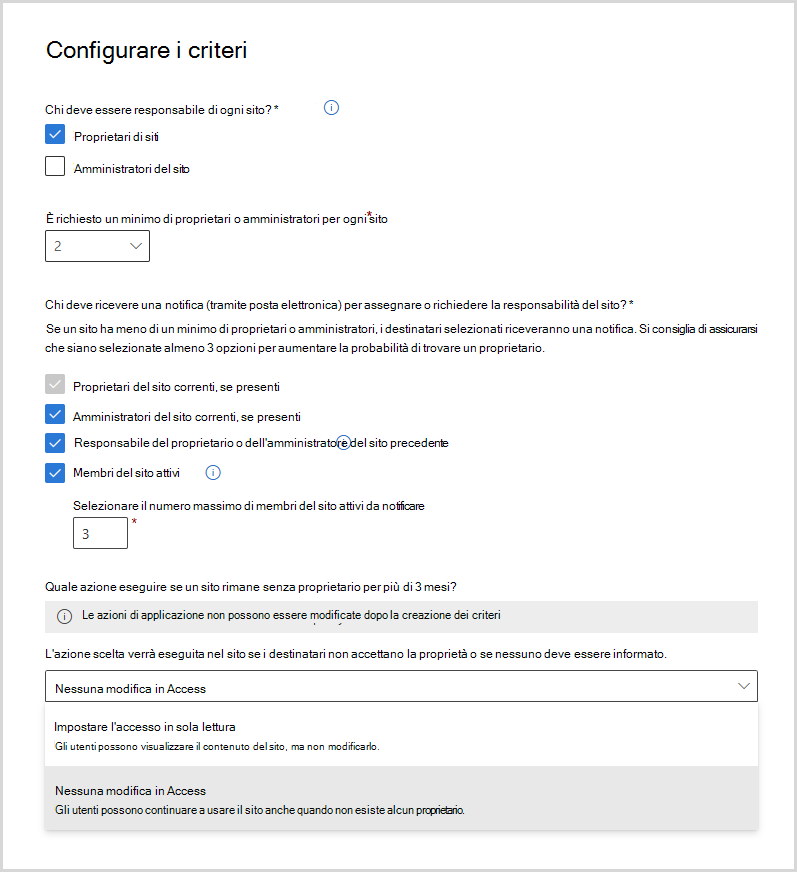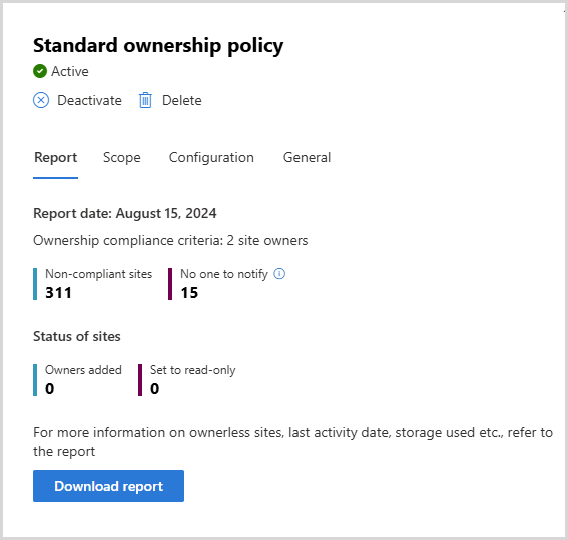Creare criteri di proprietà del sito di SharePoint
La funzionalità di gestione del ciclo di vita del sito di Microsoft SharePoint Premium - Gestione avanzata di SharePoint consente di migliorare la governance del sito tramite criteri automatizzati configurati nell'interfaccia di amministrazione di SharePoint.
I criteri di proprietà del sito fanno parte della gestione del ciclo di vita del sito e consentono di gestire in modo efficace la proprietà dei siti di SharePoint nell'organizzazione. Assicurarsi che ogni sito disponga di proprietari responsabili e responsabili del contenuto, dell'accesso e di altri aspetti della collaborazione è importante per mantenere l'organizzazione sicura e conforme. Con la scalabilità, diventa difficile per gli amministratori di SharePoint e altri utenti tenere traccia della proprietà del sito e adottare i passaggi necessari per identificare i casi in cui è necessario identificare nuovi proprietari o intraprendere l'azione necessaria.
I criteri di proprietà del sito consentono di risolvere questo problema consentendo di configurare i criteri di proprietà dell'organizzazione ed eseguirli ogni mese per identificare i siti che non sono conformi. Notificano anche gli utenti pertinenti in linea con il comportamento configurato per facilitare l'aggiunta di nuovi proprietari con un sovraccarico amministrativo minimo.
Requisiti
Per accedere a questa funzionalità e usarla, l'organizzazione deve disporre di Microsoft SharePoint Premium - Gestione avanzata di SharePoint.
Ambito dei criteri di proprietà del sito
È possibile creare criteri diversi con ambiti diversi in base ai requisiti dell'organizzazione.
È possibile scegliere i siti a cui applicare l'ambito in base ai criteri in base ai modelli di sito, alle origini di creazione, alle etichette di riservatezza e ai siti di inclusione nei criteri di conservazione e nei blocchi di conservazione. Se si desidera escludere siti specifici, è possibile aggiungere gli URL del sito di un massimo di 100 siti nella sezione Escludi siti durante la configurazione dei criteri.
Nota
I siti di OneDrive, i siti creati dagli utenti di sistema, i siti del catalogo app, i siti radice, i siti home, i siti di amministrazione tenant sono esclusi dai criteri di proprietà del sito.
I siti contrassegnati come di sola lettura dai criteri di proprietà del sito verranno rilevati e aggiunti al report se non sono conformi in base alle configurazioni dei criteri. Tutti gli altri siti bloccati senza accesso o accesso di sola lettura sono esclusi dai criteri di proprietà del sito.
Criteri di proprietà
Le diverse organizzazioni hanno esigenze diverse. I criteri di proprietà del sito consentono di personalizzare la modalità di determinazione della proprietà consentendo di:
Scegliere chi è considerato responsabile della gestione di un sito nell'organizzazione: proprietari del sito o amministratori del sito o entrambi.
Definire il numero minimo di proprietari o amministratori che un sito deve avere, attualmente fino a 2.
I criteri identificano tutti i siti non conformi ai criteri di proprietà configurati e generano il report. Se i criteri sono attivi, verranno inviate notifiche tramite posta elettronica per i siti identificati.
È consigliabile scegliere 2 come numero minimo di proprietari in modo che vengano identificati i siti con un singolo proprietario e venga aggiunto immediatamente un altro proprietario. Avere più di un proprietario del sito può contribuire a ridurre il rischio che i siti diventino senza proprietario.
Creare criteri di proprietà del sito
Per creare un criterio di proprietà del sito, passare all'interfaccia di amministrazione di SharePoint.
Espandere Criteri e selezionare Gestione del ciclo di vita del sito.
Selezionare + Crea criterio e quindi Avanti.
Immettere i parametri dell'ambito dei criteri che determinano i siti su cui agire il criterio e selezionare Avanti.
Definire i criteri di proprietà, chi deve ricevere una notifica se un sito non soddisfa questi criteri e quale azione intraprendere se il sito non soddisfa questi criteri per tre mesi. Seleziona Avanti.
Assegnare un nome ai criteri, aggiungere una descrizione (facoltativa) e selezionare una modalità di criteri. Seleziona Fine.
Scegliere Fine. I criteri vengono ora creati e possono essere visualizzati e gestiti selezionando Criteri di proprietà del sito nel dashboard di gestione del ciclo di vita del sito.
Creazione di report
Dopo ogni esecuzione dei criteri configurati, è possibile visualizzare un report sui siti identificati.
Nella pagina Criteri di proprietà del sito selezionare i criteri desiderati dall'elenco.
Il report descrive il numero di siti identificati come non conformi ai criteri di proprietà, insieme al numero di siti che non hanno avuto nessuno da notificare.
Selezionare Scarica report per scaricare il report dettagliato in un formato .csv. Questo report contiene i campi seguenti:
- Nome del sito
- URL
- Modello
- Etichetta di riservatezza
- Criterio di conservazione
- Proprietari o amministratori minimi configurati
- Numero di proprietari del sito
- Email indirizzo dei proprietari del sito
- Numero di amministratori del sito
- Email indirizzo degli amministratori del sito
- Manager di proprietari o amministratori precedenti
- Membri attivi
- Conteggio totale notifiche
- Stato azione dei criteri
- Azione eseguita il (UTC)
- Data ultima attività (UTC)
- Data di creazione del sito (UTC)
- Archiviazione usata (GB)
Notifiche
Le notifiche vengono attivate solo se il criterio è in esecuzione in modalità Attiva.
Ogni criterio viene eseguito ogni mese per identificare i siti non conformi. Email notifiche vengono quindi inviate al set configurato di destinatari in base ai criteri.
I potenziali destinatari di queste notifiche tramite posta elettronica, se configurati nei criteri, sono:
Proprietari del sito correnti: Se il numero minimo di proprietari o amministratori è impostato su 2 e il sito ha un proprietario del sito esistente, riceve una notifica tramite posta elettronica che chiede di aggiungere un altro proprietario.
Amministratori del sito correnti: Se il numero minimo di proprietari o amministratori è impostato su 2 e il sito ha un amministratore del sito esistente, riceve una notifica tramite posta elettronica che chiede di aggiungere un altro proprietario.
Manager di proprietari o amministratori precedenti: Se un proprietario o un amministratore di un sito lascia l'organizzazione, i responsabili vengono informati che il sito ha bisogno di un proprietario per una gestione efficace. Se i manager sono membri di un sito, possono accettare la proprietà. Se sono visitatori o non hanno accesso al sito, possono coordinarsi con gli amministratori di SharePoint per trovare il proprietario migliore successivo.
Poiché i dettagli di un utente vengono eliminati dal sistema 30 giorni dopo aver lasciato l'organizzazione, i responsabili potrebbero ricevere una sola notifica sul sito.
Se i criteri vengono eseguiti dopo 30 giorni dall'uscita di un utente dall'organizzazione, le informazioni sul manager non saranno disponibili e le notifiche non possono essere inviate.
Membri del sito attivo: In base alla configurazione dei criteri, i messaggi di posta elettronica vengono inviati ai membri più attivi di un sito per accettare la proprietà. L'attività viene determinata in base al numero di modifiche, aggiunte ed eliminazioni apportate dai membri del sito ai documenti che si trovano in un sito.
Nota
Se in un sito non è presente alcuna notifica in base ai destinatari di posta elettronica forniti durante la configurazione dei criteri, il conteggio viene fornito nel riepilogo. È possibile valutare i siti e determinare la linea d'azione successiva.
Azioni
Se un sito viene identificato come non soddisfa i criteri di proprietà per tre mesi consecutivi, viene eseguita una delle azioni seguenti a seconda della configurazione:
Non eseguire alcuna operazione: non è stata apportata alcuna modifica all'accesso, ma le notifiche successive vengono sospese e riprenderanno dopo tre mesi.
Impostare l'accesso in sola lettura: i membri del sito e i visitatori possono visualizzare il contenuto, ma non apportare più modifiche. Non vengono inviate altre notifiche.
- Se si sceglie l'opzione e nessuno può ricevere notifiche durante i tre mesi, l'accesso al sito continua a essere impostato su sola lettura.
Modalità di sola lettura
Un criterio di proprietà del sito configurato con l'azione di imposizione di sola lettura invia notifiche aggiuntive per informare i destinatari quando non c'è risposta.
Viene inviata una notifica quando il sito passa alla modalità di sola lettura.
Una volta che il sito è in modalità di sola lettura, viene aggiunto un banner al sito per consentire agli utenti di identificare questo problema.
Per rimuovere un sito dalla modalità di sola lettura nell'interfaccia di amministrazione di SharePoint, passare alla pagina Siti attivi , selezionare il sito e quindi selezionare Sblocca nel pannello della pagina del sito.
I proprietari del sito non possono rimuovere un sito dalla modalità di sola lettura e devono contattare l'amministratore del tenant per rimuovere la modalità di sola lettura.